Als je een gebruiker bent met een toegewezen Sales Hub of Service Hub Professional of Enterprise betaalde seat, kun je Conversation Intelligence (CI) gebruiken om opnames te transcriberen en analyseren die zijn gemaakt via HubSpot'sbeltoolmet behulp vanHubSpot's integratie met Zoomof met behulp van eenexterne gespreksprovider die geïntegreerd is met HubSpot. Na het analyseren van opnames kun je inline commentaar toevoegen aan gesprekstranscripten om gerichte, contextuele feedback te geven aan je vertegenwoordigers. Zo kun je je team effectiever coachen en waardevolle klantinzichten uit de opnames en transcripten halen.
Voordat u begint
- Zorg ervoor dat gespreksopname is ingeschakeld in je instellingen.
- Als u een Sales Hubof Service Hub Professional of Enterprise-gebruiker bent, moet u ervoor zorgen dat Conversation Intelligence (CI ) ook is ingeschakeld in uw instellingen, zodat uw opnamen worden getranscribeerd.
- Als je Zoom gebruikt om gesprekken te voeren, zorg er dan voor datcloud recording is ingeschakeld.
- Bekijk de wetgeving voorhet opnemen van gesprekken in jouw regio.
Let op: automatische transcriptie is beschikbaar voor HubSpot's standaard talen voor het maken van content. HubSpot zal de opname transcriberen in de taal geselecteerd in uw accountinstellingen. Meer informatie over HubSpot's taalaanbod.
Gespreksopnamen bekijken
U kunt de opname bekijken en aantekeningen of opmerkingen toevoegen aan het transcript van het gesprek.
- Ga in je HubSpot-account naar CRM > Oproepen.
- Klik op de titel van het gesprek.
- Om de opname te starten, klikt u links in het weergavescherm op playerPlayPlay. U kunt ook de knoppen playerFastForward overslaan of playerRewind terugspoelen gebruiken.
Transcripten bekijken en opmerkingen toevoegen ( alleenSales Hub of Service Hub Professional of Enterprise )
- Onder de opname bekijkt u de luidsprekersporen om de spreektijd van de gebruiker te vergelijken met die van de contactpersoon. Klik en versleep het handvat langs het luidsprekerspoor om naar een specifiek deel van de opname te luisteren en dat deel van het transcript te bekijken.
.gif?width=703&height=257&name=review-transcript-playback%20(1).gif)
- Om inline commentaar toe te voegen aan een specifiek deel van een gesprekstranscriptie:
- Beweeg de muis over het deel van het transcript waar u een opmerking wilt toevoegen en klik op het pictogram Commentaar toevoegen.
- Klik op het tabblad Inline Commentaar om commentaar toe te voegen aan een specifiek fragment van het transcript. Klik op het tabblad Algemeen commentaar om commentaar toe te voegen over de hele opname.

-
- Als u een gebruiker wilt noemen en hem een notificatie wilt sturen, typt u @ gevolgd door de naam van de gebruiker.
- Klik op Opslaan.
- Om een bestaand commentaar te beantwoorden en een thread te maken, klikt u op een bestaand commentaar.
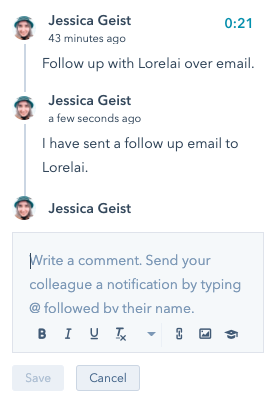
- Klik rechtsboven op Toon opmerkingen of Verberg opmerkingen om bestaande threads te tonen of te verbergen. Als opmerkingen verborgen zijn, verschijnt de avatar van de gebruiker naast elk deel van het transcript waarop hij commentaar heeft gegeven.
- Gebruik de zoekbalk om specifieke trefwoorden op te zoeken. De resultaten geven elk deel van het transcript weer waarin het trefwoord is gebruikt.
-

Om een specifiek deel van het transcript met een ander teamlid te delen, gaat u met de muis over de tekst van het transcript en klikt u op Delen. Klik in het dialoogvenster op Koppeling kopiëren en plak de koppeling in een e-mail of ander bericht om het naar uw teamlid te sturen.
- Als u een gebruiker bent in een Hub Verkoop of Service Hub Enterprise-account , klikt u op het tabblad gevolgde termen om te bekijken welke gevolgde termen tijdens het gesprek zijn gebruikt. Om uw gevolgde termen te bewerken, klikt u op Bewerk gevolgde termen.
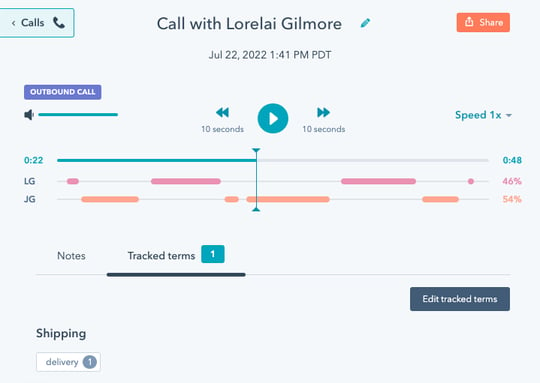
Let op: u moet een superbeheerder om getraceerde termen toe te voegen of te bewerken.
- Als u de kwaliteit van uw transcripties wilt verbeteren, kunt u de instelling Help uw transcripties verbeteren inschakelen. Een transcript markeren als nuttig of niet nuttig:
Calling
BETA
BètaBeoordelen en toevoegen van inline commentaar aan gespreksafschriften (BETA)
Laatst bijgewerkt: 20 januari 2023
Beschikbaar met elk van de volgende abonnementen, behalve waar vermeld:
Als je een gebruiker bent met een toegewezen Sales Hub of Service Hub Professional of Enterprise betaalde seat, kun je Conversation Intelligence (CI) gebruiken om opnames te transcriberen en analyseren die zijn gemaakt via HubSpot'sbeltoolmet behulp vanHubSpot's integratie met Zoomof met behulp van eenexterne gespreksprovider die geïntegreerd is met HubSpot. Na het analyseren van opnames kun je inline commentaar toevoegen aan gesprekstranscripten om gerichte, contextuele feedback te geven aan je vertegenwoordigers. Zo kun je je team effectiever coachen en waardevolle klantinzichten uit de opnames en transcripten halen.
Voordat u begint
Let op: automatische transcriptie is beschikbaar voor HubSpot's standaard talen voor het maken van content. HubSpot zal de opname transcriberen in de taal geselecteerd in uw accountinstellingen. Meer informatie over HubSpot's taalaanbod.
Gespreksopnamen bekijken
U kunt de opname bekijken en aantekeningen of opmerkingen toevoegen aan het transcript van het gesprek.
Transcripten bekijken en opmerkingen toevoegen ( alleenSales Hub of Service Hub Professional of Enterprise )

Om een specifiek deel van het transcript met een ander teamlid te delen, gaat u met de muis over de tekst van het transcript en klikt u op Delen. Klik in het dialoogvenster op Koppeling kopiëren en plak de koppeling in een e-mail of ander bericht om het naar uw teamlid te sturen.Let op: u moet een superbeheerder om getraceerde termen toe te voegen of te bewerken.
Gerelateerde documentatie